Dacă sunteți un cititor frecvent, probabil că știți despre Plex Media Server. Plex este una dintre cele mai populare opțiuni software de server media, permițându-vă să vă vizionați materialele media pe o varietate de dispozitive compatibile cu Plex. Pe lângă streaming, acest serviciu procesează mediile dvs. și le organizează în biblioteci frumoase, gata de consum. Avem câteva ghiduri pregătite pentru tine despre cum să instalezi Plex pe Ubuntu, Windows, Docker și chiar pe dispozitive mici precum Raspberry Pi și Odroid-C2. Plex are, de asemenea, suport pentru subtitrări, iar acest ghid vă va arăta cum să activați subtitrările în Plex. Să trecem direct la subiect și să învățăm cum să activăm subtitrările în Plex. În plus, vom face ca subtitrările Plex să se descarce automat.
Pași pentru a activa subtitrările în Plex
Navigați la secțiunea Server Settings.
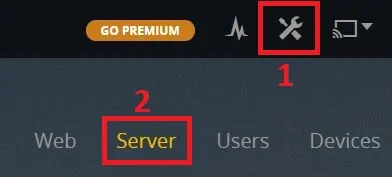
Secțiunea Setări pentru Plex
Click pe fila Languages și configurați corespunzător setările pentru subtitrări. Eu prefer ca piesele audio și subtitrările să fie în limba engleză, iar modul subtitrări să fie întotdeauna activat. După ce ați configurat setările, faceți clic pe butonul Save Changes (Salvează modificările).

Secțiunea Limbi pentru subtitrări
Configurați sursa pentru a activa subtitrările în Plex
După ce ați activat subtitrările în Plex, trebuie să configurați o sursă pentru subtitrări. Puteți configura OpenSubtitles.org ca sursă pentru a activa subtitrările în Plex și pentru ca subtitrările Plex să se descarce automat.
Trebuie să faceți clic pe Server, apoi pe Agents. Selectați secțiunea Movies -> Plex Movie, apoi activați serviciul OpenSubtitles.org.
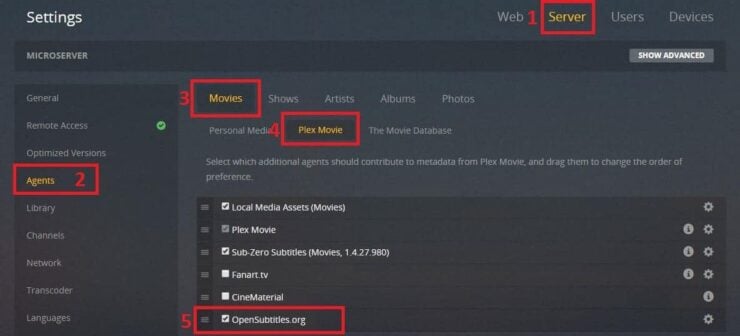
Setare Plex OpenSubtitles pentru Movies
Pentru a configura contul și limbile OpenSubtitles.org, faceți clic pe rotița dințată situată în dreapta. Introduceți numele de utilizator și parola OpenSubtitles, apoi selectați limba de subtitrare pe care doriți să o descărcați pentru mediile dumneavoastră. Puteți selecta mai multe limbi, dacă este necesar. În cele din urmă, faceți clic pe Save (Salvare).
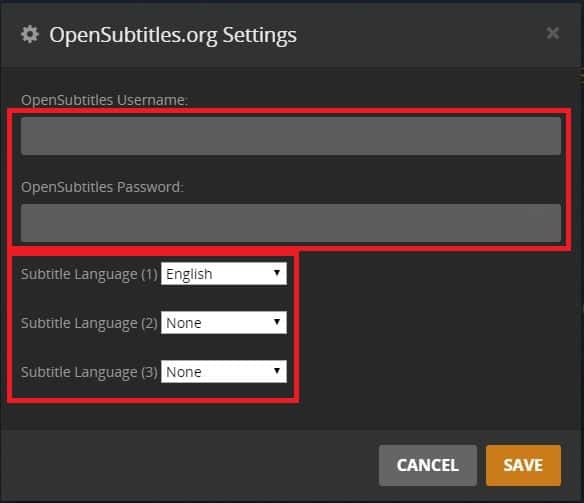
Configurați contul OpenSubtitles pentru Plex
Puteți urma aceiași pași pentru Shows (Spectacole), făcând clic pe fila Shows (Spectacole) și activând serviciul OpenSubtitles.org.
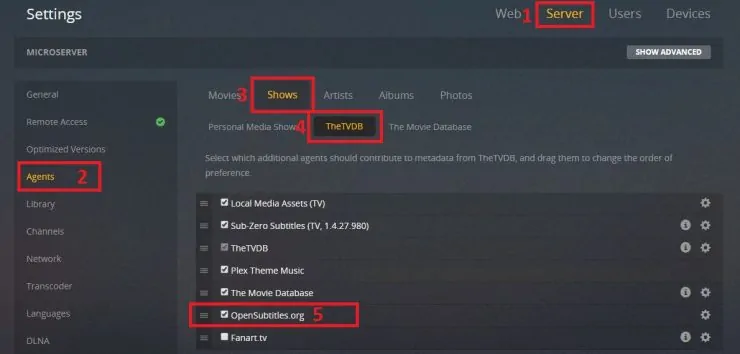
Setare Plex OpenSubtitles pentru emisiuni TV
Descărcarea subtitrărilor Plex se va executa automat pentru toate mediile disponibile pe server după ce se efectuează o reîmprospătare a bibliotecii.
Descărcarea subtitrărilor Plex este configurată. Ce trebuie să faceți în continuare?
Acesta este modul în care activați subtitrările în Plex, dar pentru a ne face experiența și mai bună, ar trebui să instalați, de asemenea, pluginul Sub-Zero pentru Plex, un serviciu care vă permite să descărcați automat subtitrările pentru mediile dumneavoastră. Odată ce ați făcut acest lucru, vă puteți extinde funcționalitatea serverului media Plex, verificând articolul nostru cu 10 Best Plex Unofficial Channels 2017, unde veți găsi cele mai bune 10 canale pentru Plex. Puteți urma ghidul nostru despre cum să monitorizați utilizarea Plex cu PlexPy și să fiți întotdeauna informat despre starea serverului dvs. media Plex.
V-a ajutat acest articol?SmartHomeBeginner aduce tutoriale aprofundate suficient de ușor de înțeles chiar și pentru începători. Dacă citiți acest articol, vă rugăm să vă gândiți să ne cumpărați o cafea (sau două) în semn de apreciere.

Această postare a fost modificată ultima dată la 14 iunie 2017 8:36 am
.
